9 iPhone adatvédelmi beállítás, amit azonnal be kell kapcsolnod

Az Apple jobban teljesít, mint a legtöbb cég az adatvédelem terén. De az iPhone összes alapértelmezett beállítása nem a felhasználó érdekeit szolgálja.
Az iOS 16 sok mindent kínál az iPhone-felhasználóknak, beleértve a megújult Lock Screen-t , a fókuszmódok megváltoztatásának új módjait, az Üzenetek alkalmazásban található szövegek szerkesztését és elküldésének visszavonását és még sok minden mást. Az Apple Mail alkalmazásában is rengeteg fejlesztés található, amelyek közül a legfigyelemreméltóbb az a képesség, hogy az e-maileket „Remind Me”-ként jelöljük meg, így a kívánt időpontban visszatérhetünk egy régebbi üzenethez.
Ebben a bejegyzésben elmagyarázzuk, hogy miről szól ez a „Remind Me” opció, és hogyan használhatod az Apple Mail alkalmazásban iOS 16 rendszeren.
Mi az a Remind Me az Apple Mailben iOS 16 rendszeren?
Az Apple Mailben az iOS 16 rendszeren található Emlékeztess engem opció lehetővé teszi a felhasználók számára, hogy megjelöljék üzeneteiket az alkalmazásban későbbi használatra. Ha egy e-mailt „Emlékeztessen”ként jelöl meg, a Mail alkalmazás emlékezteti Önt, hogy később térjen vissza erre az e-mailre.
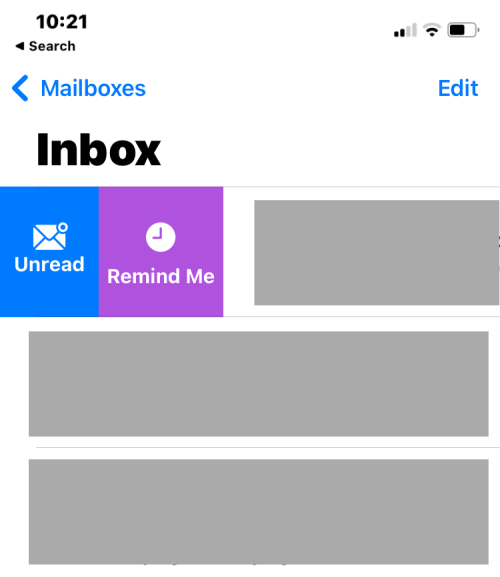
Kiválaszthatja, hogy egy óra múlva, ugyanazon a napon 21:00-kor vagy másnap reggel 8:00-kor kapjon emlékeztetőt az e-mailről. A Mail alkalmazás lehetővé teszi, hogy kiválaszthasson egy tetszőleges dátumot és időpontot, hogy egyéni időpontot állítson be, amikor emlékeztetőt szeretne kapni a kapott e-mailekről. Amikor elérkezik a kiválasztott időpont, a kiválasztott üzenet megjelenik a beérkező levelek tetején.
A Remind Me on Apple Mail azok számára előnyös, akik naponta sok e-mailt kapnak, és gyakran elfelejtik elolvasni vagy később válaszolni rájuk. Ezzel a funkcióval az Apple kényelmesebbé teszi az olyan e-mailek keresését, amelyekre esetleg nem volt ideje, és könnyedén megtöltheti beérkező leveleit új e-mailekkel.
Mi történik, ha a Remind Me funkciót használja az Apple Mail szolgáltatásban?
Ha egy e-mailt Emlékeztetőként jelöl meg, a kiválasztott e-mail a beérkező levelek között marad, de a beérkező levelek többi üzenetétől való megkülönböztetése érdekében ezt az e-mailt a jobb oldalon egy óra ikon jelzi. Ezen e-mailek mindegyikében látni fogja az üzenet emlékeztetőjének választott időpontját is.
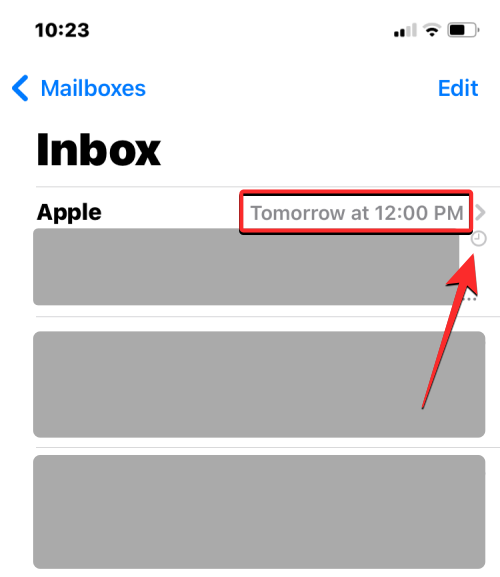
A konfigurálás dátumától és időpontjától függően a következő címkék bármelyike megjelenhet a kiválasztott e-mail jobb felső sarkában a beérkező levelek között:
Amellett, hogy megjelennek a beérkező levelek között, ezek az e-mailek az Apple Mail új „Remind Me” feliratú postafiókjában is elérhetők lesznek. A Remind Me postafióknak meg kell jelennie a VIP postafiók alatt, és akkor lesz látható, ha legalább egy e-mailt Emlékeztessen megjelölve.
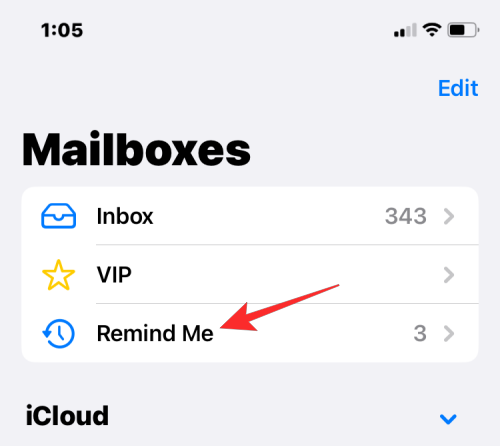
Azokról az üzenetekről is értesítést kap, amelyeket „Emlékeztessen”ként jelölt meg az Értesítési központban vagy szalaghirdetésként a tetején. Az értesítés tetején megjelenik egy „Emlékeztessen” szalaghirdetés, amely kiemeli magát a Mail alkalmazás egyéb figyelmeztetései között.
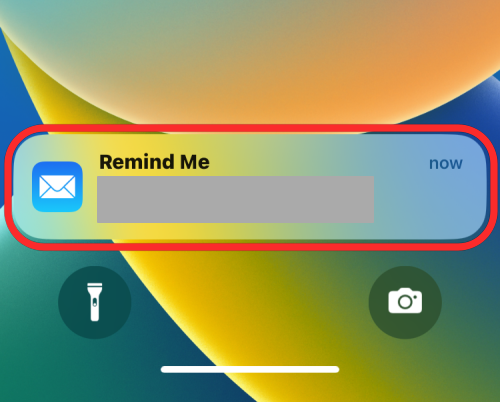
Az „Emlékeztessen” megjelöléssel ellátott e-maileket a rendszer a Mail alkalmazásban található Emlékeztessen nekem postafiókba küldi, és továbbra is láthatók maradnak a beérkező levelek között a könnyű hozzáférés érdekében. Nem kell feltétlenül megvárnia az Emlékeztess figyelmeztetést, hogy idő előtt hozzáférjen ezekhez az e-mailekhez, mivel akár a beállított idő előtt is megnyithatja őket akár a beérkező levelek közül, akár a Remind Me postafiókból.
Kapcsolódó: Élő szöveg a videókban támogatott eszközökön
A Remind Me in Mail használata iOS 16 rendszeren
Megjegyzés : A funkció működéséhez iPhone-ján iOS 16-ot kell futtatnia.
Az „Emlékeztessen” funkciót a Mailben három különböző módon használhatja, ezek közül kettőt ellop mozdulatokkal, egyet pedig egy megnyitott e-mailben.
1. módszer: jobbra csúsztatással az üzeneten
Az e-mailek megjelölésének legegyszerűbb módja a Mail alkalmazásban, ha jobbra csúsztatja őket. Mielőtt ezt megtenné, nyissa meg a Mail alkalmazást iPhone-ján.

Amikor a Mail alkalmazás elindul, keresse meg az Emlékeztessen megjelölni kívánt üzenetet, és húzza jobbra az ujját rajta a további lehetőségek megjelenítéséhez.
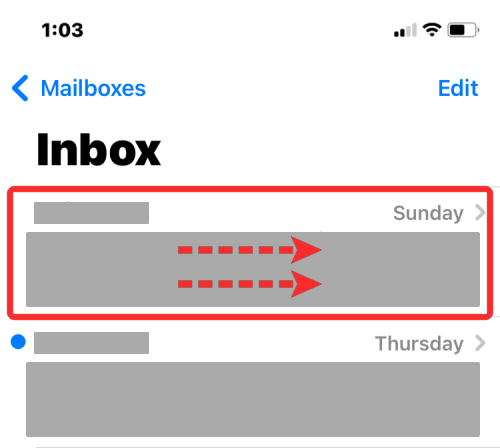
Ha további lehetőségek jelennek meg, érintse meg az Emlékeztess engem az üzenet bal oldalán.
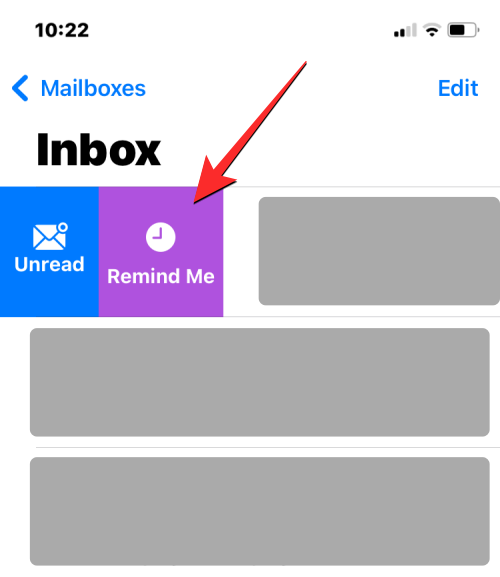
A megjelenő túlcsordulás menüben válassza ki azt az időpontot, amikor emlékeztetőt szeretne kapni a kiválasztott üzenetről. Választhat az előre beállított lehetőségek közül, mint például az Emlékeztessen 1 órán belül , Emlékeztessen ma este és Emlékeztessen holnap . Ha azt szeretné, hogy a Mail alkalmazás az Ön által választott egyéni időpontban emlékeztesse Önt, érintse meg az Emlékeztessen később elemet .
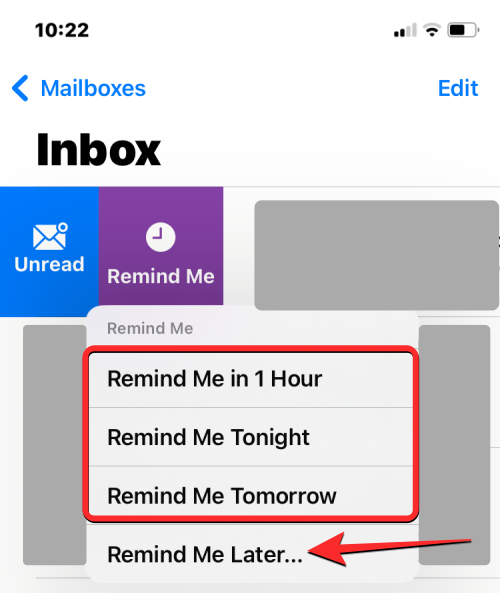
Az Emlékeztető képernyőn válassza ki azt a dátumot, amelyen emlékeztetőt szeretne kapni az üzenetről.
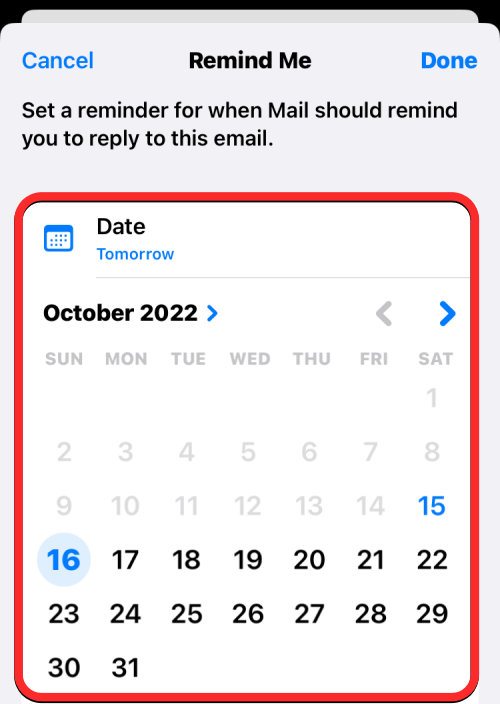
Ha szeretné kiválasztani a kívánt időpontot az adott dátumhoz, kapcsolja be az alábbi Időkapcsolót , és állítsa be az időt ennek megfelelően.
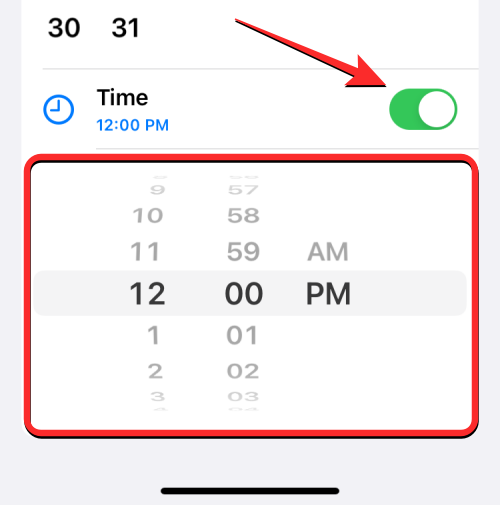
Miután személyre szabta az emlékeztető dátumát és időpontját, érintse meg a Kész elemet a jobb felső sarokban.
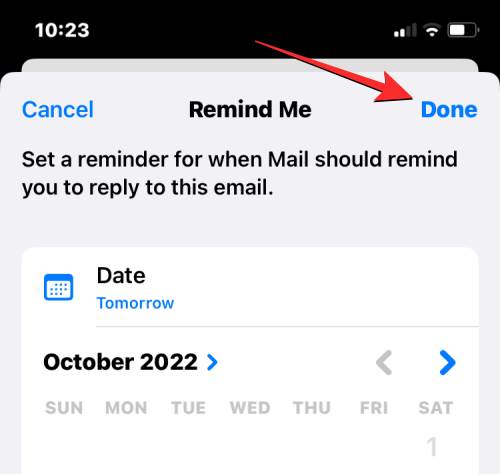
A kiválasztott üzenet most eltűnik a beérkező levelek közül, és a kiválasztott időpontban emlékeztetőt kap róla.
Kapcsolódó: iOS 16: Élő feliratozás engedélyezése iPhone-on
2. módszer: balra csúsztatással az üzeneten
A postafiókjában lévő üzeneteket úgy is megjelölheti, hogy áthúzza őket a másik oldalra. Ehhez nyissa meg a Mail alkalmazást iPhone-ján.

Amikor megnyílik a Mail alkalmazás, könnyen látnia kell a Beérkezett üzenetek mappában található összes üzenetet. Keresse meg azt az üzenetet, amelyről emlékeztetőt szeretne kapni, és húzza balra.
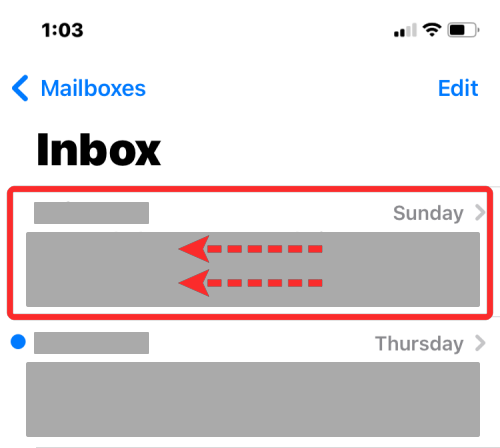
Ez további lehetőségeket jelenít meg a kiválasztott üzenet jobb oldalán. Itt érintse meg a Tovább elemet .
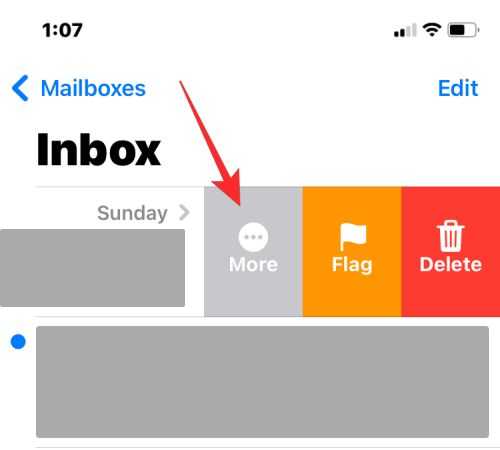
A megjelenő előugró menüben görgessen lefelé, és válassza az Emlékeztessen lehetőséget .

A megjelenő túlcsordulás menüben válassza ki azt az időpontot, amikor emlékeztetőt szeretne kapni a kiválasztott üzenetről. Választhat az előre beállított lehetőségek közül, mint például az Emlékeztessen 1 órán belül , Emlékeztessen ma este és Emlékeztessen holnap . Ha azt szeretné, hogy a Mail alkalmazás az Ön által választott egyéni időpontban emlékeztesse Önt, érintse meg az Emlékeztessen később elemet .
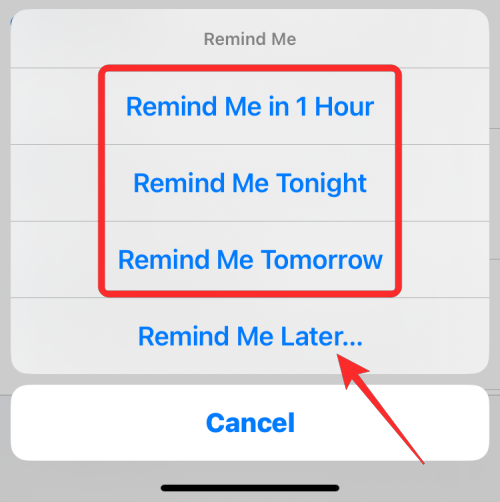
Az Emlékeztető képernyőn válassza ki azt a dátumot, amelyen emlékeztetőt szeretne kapni az üzenetről.
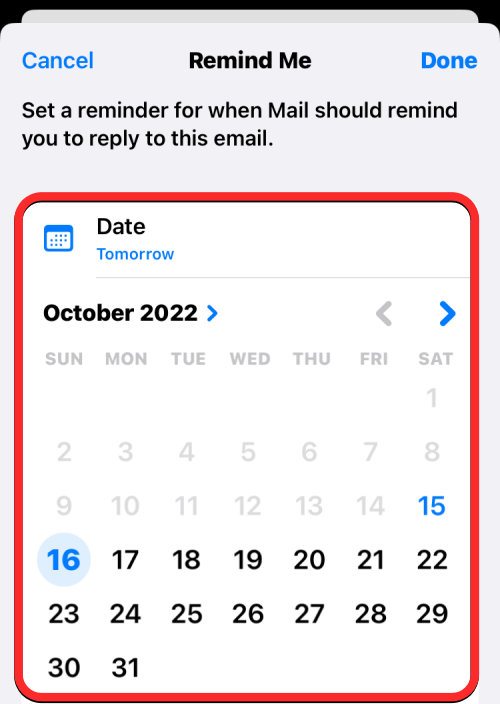
Ha szeretné kiválasztani a kívánt időpontot az adott dátumhoz, kapcsolja be az alábbi Időkapcsolót , és állítsa be az időt ennek megfelelően.
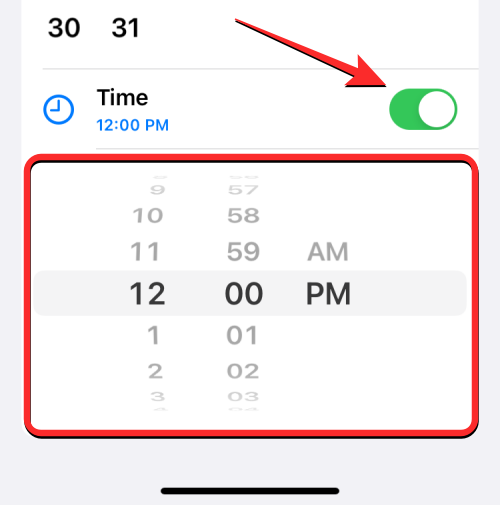
Miután személyre szabta az emlékeztető dátumát és időpontját, érintse meg a Kész elemet a jobb felső sarokban.
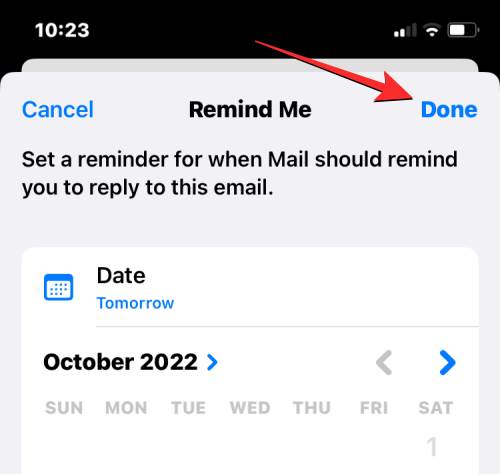
A kiválasztott üzenet most eltűnik a beérkező levelek közül, és a kiválasztott időpontban emlékeztetőt kap róla.
Akkor is használhatja az Emlékeztessen opciót, amikor új üzenetet nyit meg az Apple Mail beérkező levelei között. Ehhez nyissa meg a Mail alkalmazást iPhone-ján.

Amikor az alkalmazás megnyílik, válasszon ki egy e-mailt a beérkező levelek közül a megnyitásához.
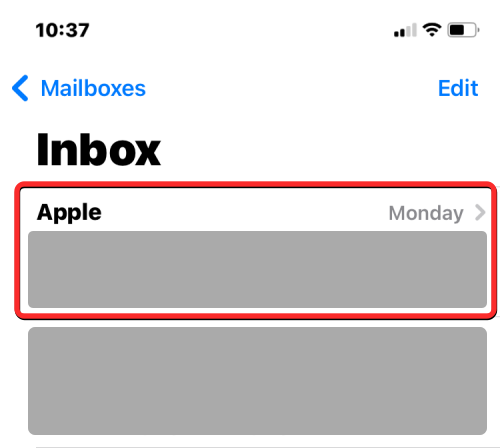
Amikor a kiválasztott e-mail megnyílik, érintse meg a Válasz gombot (balra néző ikonnal jelölve) az alsó eszköztáron.
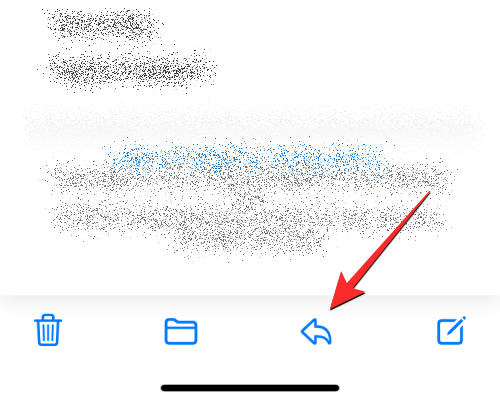
A megjelenő opciók listájában érintse meg az Emlékeztessen elemet .
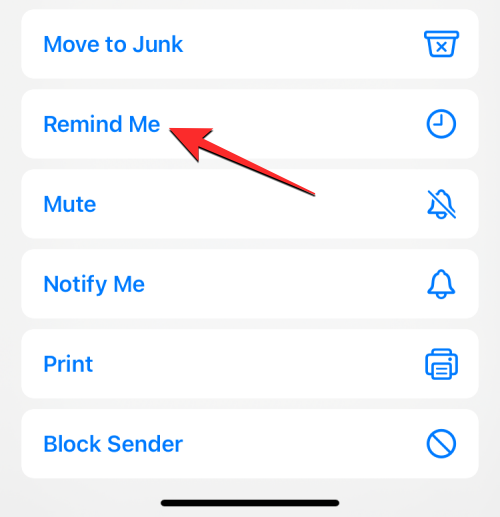
A megjelenő túlcsordulás menüben válassza ki azt az időpontot, amikor emlékeztetőt szeretne kapni a kiválasztott üzenetről. Választhat az előre beállított lehetőségek közül, mint például az Emlékeztessen 1 órán belül , Emlékeztessen ma este és Emlékeztessen holnap . Ha azt szeretné, hogy a Mail alkalmazás az Ön által választott egyéni időpontban emlékeztesse Önt, érintse meg az Emlékeztessen később elemet .
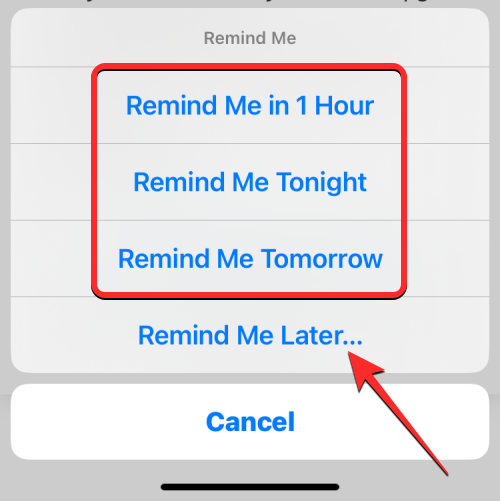
Az Emlékeztető képernyőn válassza ki azt a dátumot, amelyen emlékeztetőt szeretne kapni az üzenetről.
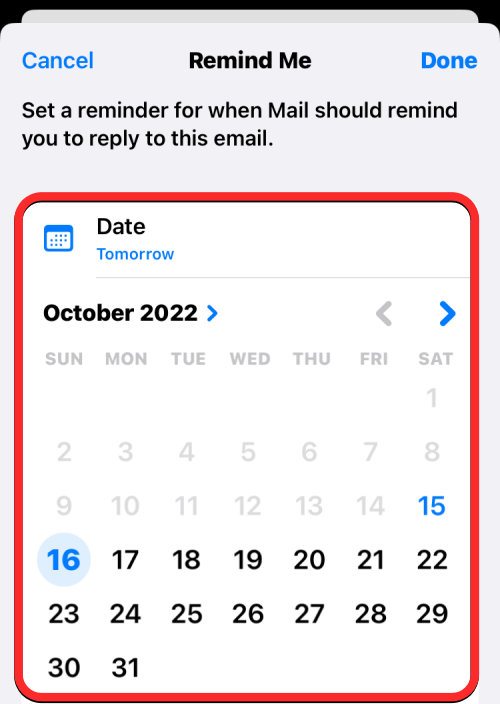
Ha szeretné kiválasztani a kívánt időpontot az adott dátumhoz, kapcsolja be az alábbi Időkapcsolót , és állítsa be az időt ennek megfelelően.
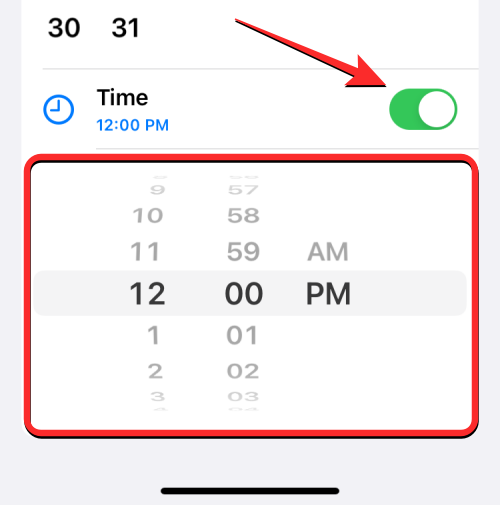
Miután személyre szabta az emlékeztető dátumát és időpontját, érintse meg a Kész elemet a jobb felső sarokban.
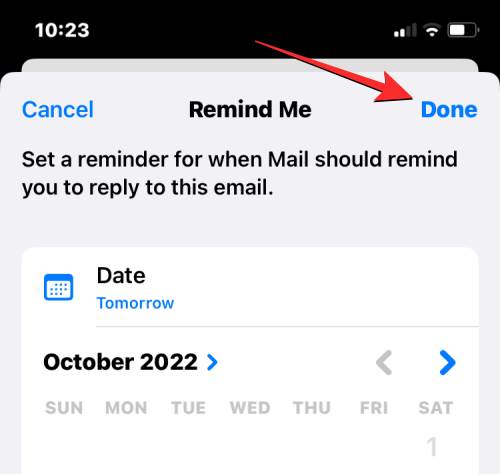
A kiválasztott üzenetet most Emlékeztess nekem az Apple Mailben.
Hogyan lehet megtalálni és eltávolítani azokat az üzeneteket, amelyeket „Emlékeztessen”ként jelölt meg a Mail szolgáltatásban
Ha egy üzenetet a Mail alkalmazásban „Emlékeztessen”ként jelöl meg, a kiválasztott üzenet a beérkező levelek között marad, de egy külön „Emlékeztessen” postafiókban is elérhető. Ez azt jelenti, hogy kétféleképpen kereshet meg és távolíthat el egy emlékeztetőt az Apple Mail szolgáltatásban.
1. módszer: A postafiókból
Mivel a későbbire megjelölt üzenetek a beérkező levelek mappájában maradnak, könnyen eltávolíthatja őket magából a beérkező levelek mappájából a Remind Me alkalmazásból. Ez akkor lehet hasznos, ha csak néhány e-mailt jelölt meg az Emlékeztető alatt, így a legkézenfekvőbb, ha közvetlenül a beérkező levelek között éri el őket. A Remind Me e-mailek megkereséséhez a beérkező levelek között nyissa meg a Mail alkalmazást iPhone-ján.

Amikor az alkalmazás megnyílik, látnia kell a Remind Me szolgáltatásnak küldött e-maileket, mivel azokat a jobb oldalon egy óra ikon jelzi, valamint az emlékeztető beállított időpontja. Ha el szeretne távolítani egy e-mailt a Beérkezett üzenetek Remind Me alkalmazásból, húzza jobbra.
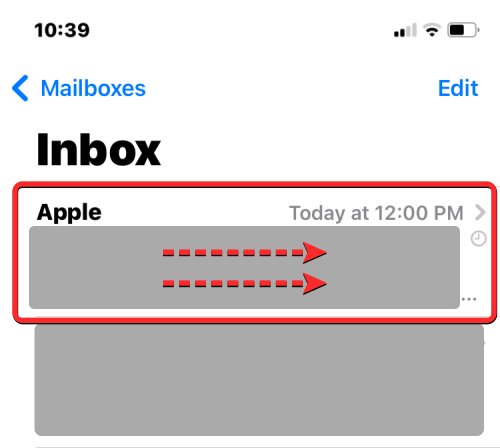
Ha több lehetőség jelenik meg, érintse meg a bal oldalon található Emlékeztess engem .
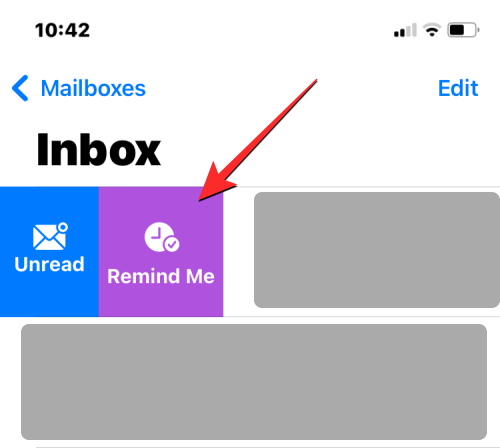
Ekkor megjelenik az Emlékeztess engem képernyő, amely a kiválasztott dátumot és időpontot mutatja, amelyet korábban beállított az e-mail ismételt megjelenéséhez. Ha el szeretné távolítani ezt az e-mailt a Remind Me alkalmazásból, érintse meg az Emlékeztető eltávolítása elemet alul.
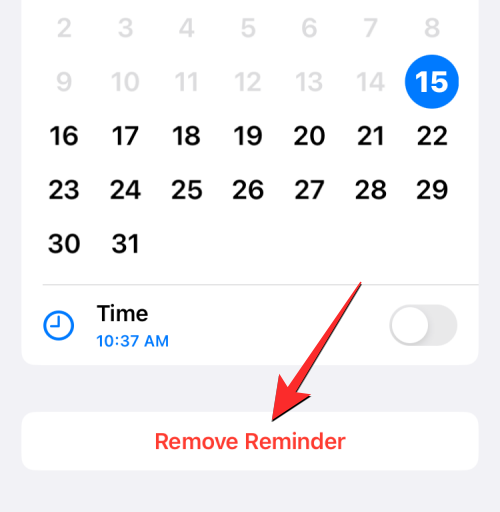
A Mail alkalmazás most eltávolítja a kiválasztott e-mailt a Remind Me alkalmazásból, és többé nem fogja látni ezt az e-mailt óraikonnal.
2. módszer: A Remind Me postafiókból
A fenti módszer kényelmes lehet azoknak a felhasználóknak, akik nem foglalkoznak sok e-maillel, de azok számára, akik több e-mailt is megjelölhetnek Emlékeztessen, a Remind Me postafiók megnyitása egyszerűbb módja annak, hogy mindegyiket megtalálja és eltávolítsa. az Apple Mailben.
Az Emlékeztetőként megjelölt e-mailek eléréséhez nyissa meg a Mail alkalmazást iPhone-ján.

Az alkalmazáson belül érintse meg a Postafiókok elemet a bal felső sarokban.
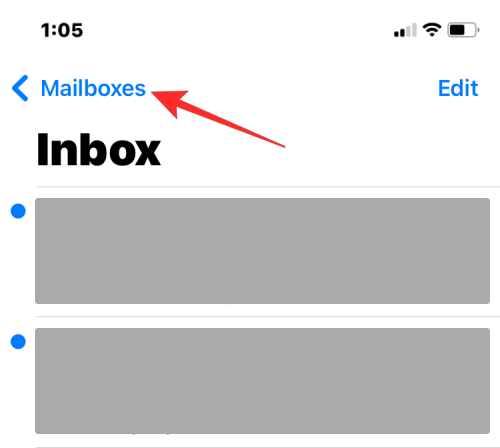
A következő képernyőn válassza az Emlékeztessen lehetőséget .
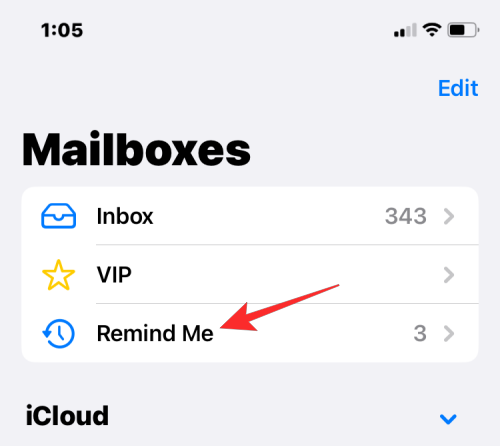
Itt láthatja az összes üzenetet, amelyet a Remind Me szolgáltatásnak küldött az Apple Mailben.
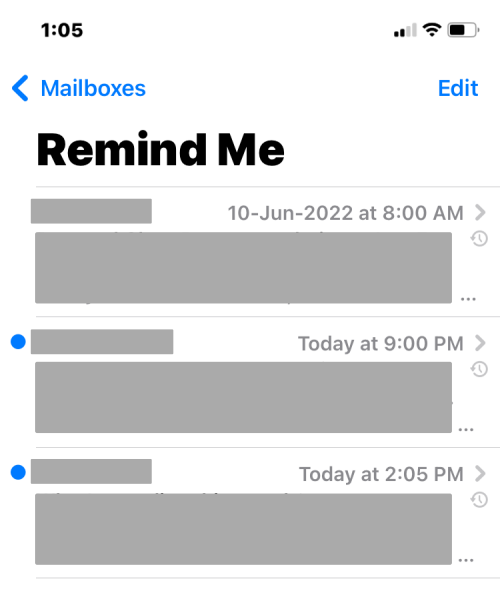
Megnyithat minden üzenetet, amelyet áthelyezett az Emlékeztess nekem, és megtekintheti őket, mint bármely más levelet a beérkező levelek között. Ha el szeretne távolítani egy e-mailt a „Remind Me” közül, és vissza szeretné helyezni a beérkező levelek közé, mint bármely más e-mailt, csúsztassa balra az e-mailt a „Remind Me” postafiókból.
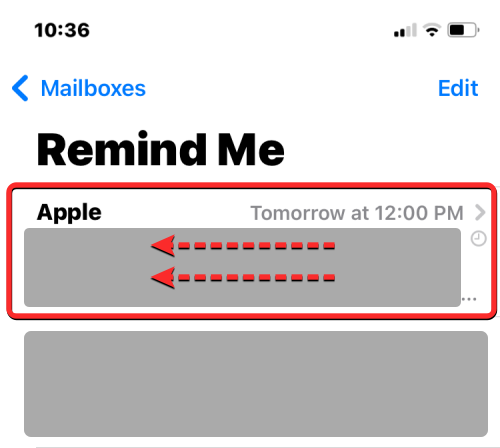
Most válassza a Továbbiak lehetőséget .
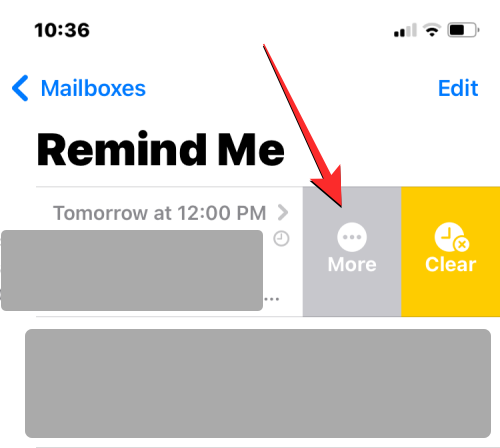
A megjelenő opciók listájában érintse meg az Emlékeztető szerkesztése elemet .
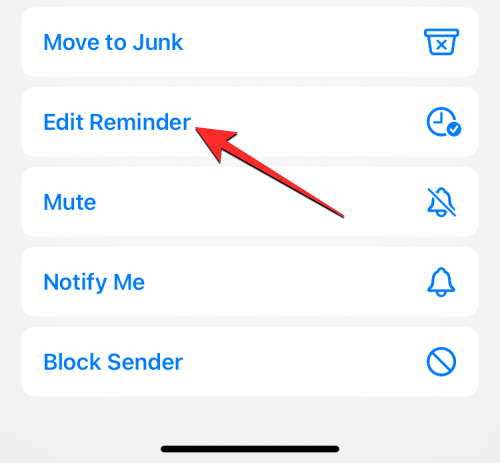
A következő képernyőn érintse meg az Emlékeztető eltávolítása elemet .
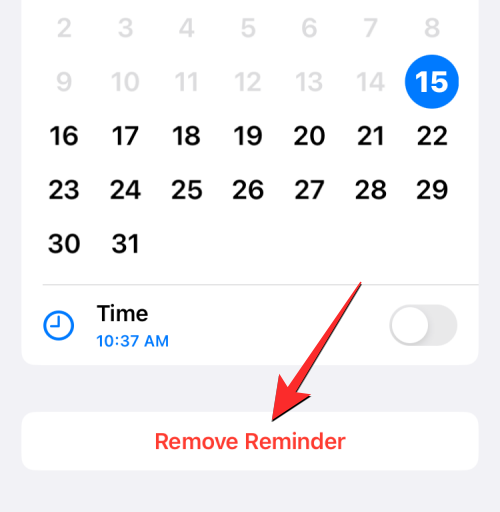
Az Emlékeztessen megjelölt üzenettel kapcsolatos műveletek másik módja az, ha megnyitja az üzenetet a Remind Me postafiókban.
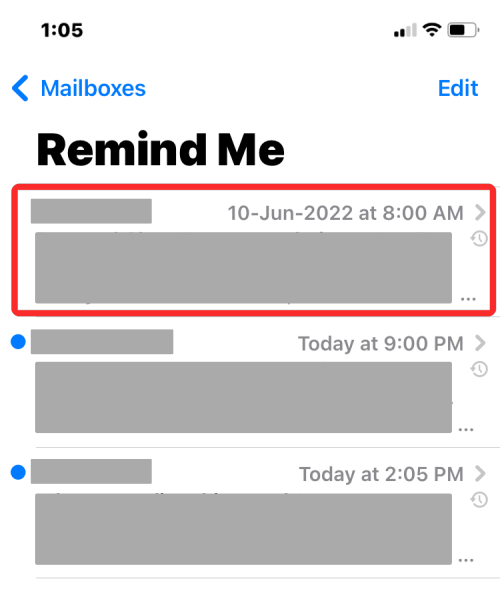
Amikor megnyílik az üzenet, látnia kell az „E-mail emlékeztetni fog” címkét a tetején, valamint a kiválasztott dátumot és időt. Az emlékeztető módosításához vagy törléséhez érintse meg a Szerkesztés gombot , és hajtsa végre a szükséges műveletet az üzeneten.
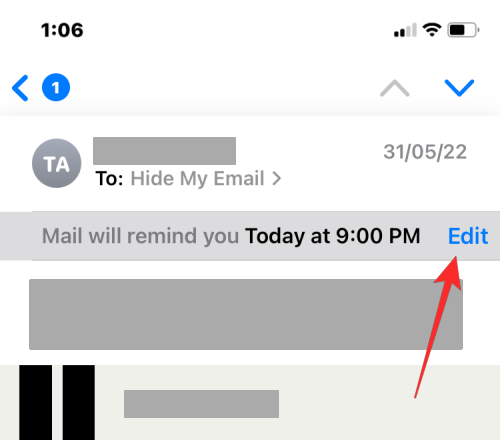
Nem látom a Remind Me postafiókot a Mail alkalmazásban. Miért?
A „Remind me” egy iOS 16 funkció, és nem fogja tudni használni az iOS korábbi verzióiban iPhone-on. Ha egy e-mailt emlékeztetőként jelöl meg egy iOS 16 operációs rendszert futtató iPhone-on, ez az e-mail nem jelenik meg a Remind Me címkével a másodlagos iPhone-okon, ha azok az iOS régebbi verzióját használták. Ugyanez vonatkozik ezekre az e-mailekre Mac számítógépen. Ha a Mac számítógépen nincs frissítve a macOS Ventura, az Emlékeztess engem e-mailjei minden más e-mailként jelennek meg a beérkező levelek között, csak nem a Remind Me címkével.
A Remind Me postaláda a Mail alkalmazásban elérhető postafiókok egyikeként látható. Ha nem látja ezt a mappát a postaládákban, akkor valószínűleg nem jelölt meg egyetlen üzenetet sem „Emlékeztessen”-ként a beérkező levelek között. A Remind Me postafiók csak akkor jelenik meg a „Postafiókok” alatt, amíg van legalább egy olyan üzenet, amelyhez emlékeztetőt állított be a Mail alkalmazásban.
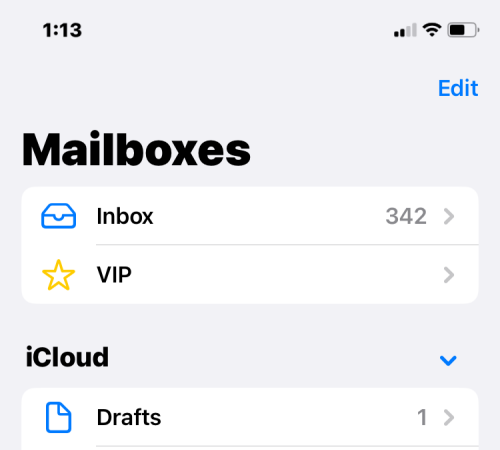
Ha egy üzenet, amelyet „Emlékeztessen”ként jelölt meg, túllépte az emlékeztetőnek beállított időtartamot, csak a beérkező levelek között lesz látható, máshol nem. Ha az összes ilyen üzenet elérte az emlékeztető idejét, akkor nem fogja látni az Emlékeztessen postafiókot, mivel ezek az üzenetek visszakerülnek a beérkezett üzenetek mappájába.
Ez minden, amit tudnia kell az Apple Mail „Remind Me” funkciójáról iOS 16 rendszeren.
ÖSSZEFÜGGŐ
Az Apple jobban teljesít, mint a legtöbb cég az adatvédelem terén. De az iPhone összes alapértelmezett beállítása nem a felhasználó érdekeit szolgálja.
Ezzel a műveletgombbal bármikor felhívhatja a ChatGPT-t a telefonjáról. Íme egy útmutató a ChatGPT megnyitásához az iPhone-on található műveletgombbal.
Hogyan készíthetsz hosszú képernyőképet iPhone-on, könnyedén rögzítheted a teljes weboldalt. Az iPhone görgethető képernyőkép funkciója iOS 13 és iOS 14 rendszereken érhető el, és itt egy részletes útmutató arról, hogyan készíthetsz hosszú képernyőképet iPhone-on.
Az iCloud-jelszó módosításához többféleképpen is lehetőséged van. Az iCloud-jelszavadat megváltoztathatod a számítógépeden vagy a telefonodon egy támogatási alkalmazáson keresztül.
Amikor egy közösen készített albumot küldesz valaki másnak iPhone-on, az illetőnek bele kell egyeznie a csatlakozásba. Az iPhone-on többféleképpen is elfogadhatod az album megosztására vonatkozó meghívókat, az alábbiak szerint.
Mivel az AirPodsok kicsik és könnyűek, néha könnyű elveszíteni őket. A jó hír az, hogy mielőtt elkezdenéd szétszedni a házadat az elveszett fülhallgatód keresése közben, nyomon követheted őket az iPhone-oddal.
Tudtad, hogy attól függően, hogy az iPhone-od gyártási régiója hol készült, eltérések lehetnek a más országokban forgalmazott iPhone-okhoz képest?
Az iPhone-on a fordított képkeresés nagyon egyszerű, ha a készülék böngészőjét használhatja, vagy harmadik féltől származó alkalmazásokat is használhat további keresési lehetőségekért.
Ha gyakran kell kapcsolatba lépned valakivel, néhány egyszerű lépéssel beállíthatod a gyorshívást iPhone-odon.
Az iPhone képernyőjének vízszintes elforgatása segít filmeket vagy Netflixet nézni, PDF-eket megtekinteni, játékokat játszani... kényelmesebben és jobb felhasználói élményben részesülni.








